So verwenden Sie WooCommerce zum Einrichten eines Online-Shops
Veröffentlicht: 2021-07-21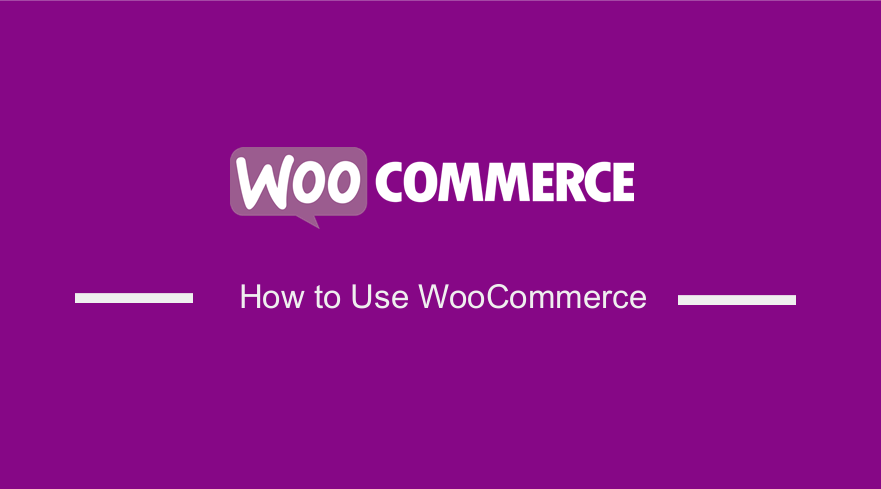 Möchten Sie heute einen Online-Shop einrichten? Heute werde ich eine detaillierte Anleitung teilen, die Ihnen hilft, einen Online-Shop mit WordPress und WooCommerce zu erstellen. Dies ist eine Schritt-für-Schritt-Anleitung zur Verwendung von WooCommerce zum Einrichten eines Online-Shops. Es beschreibt Schritt für Schritt, wie man WooCommerce einrichtet, wie man WooCommerce installiert und beantwortet die Frage – wie funktioniert WooCommerce!
Möchten Sie heute einen Online-Shop einrichten? Heute werde ich eine detaillierte Anleitung teilen, die Ihnen hilft, einen Online-Shop mit WordPress und WooCommerce zu erstellen. Dies ist eine Schritt-für-Schritt-Anleitung zur Verwendung von WooCommerce zum Einrichten eines Online-Shops. Es beschreibt Schritt für Schritt, wie man WooCommerce einrichtet, wie man WooCommerce installiert und beantwortet die Frage – wie funktioniert WooCommerce!
Der Aufbau eines Online-Shops kann sehr schwierig sein, insbesondere wenn Sie keine technische Erfahrung haben. Ich habe jedoch vielen hundert Benutzern geholfen, ihre Online-Shops zu starten. Aus diesem Grund habe ich mich entschieden, den umfassendsten Leitfaden zu erstellen, um Anfängern zu helfen.
Es ist wichtig zu beachten, dass Sie Ihren bestehenden stationären Laden erweitern können, indem Sie einen Online-Shop erstellen. Dies wird Ihnen helfen, Ihr aktuelles Geschäftseinkommen zu steigern.
Eine aktuelle Studie von Optinmonster zeigt, dass mehr als zwei Drittel der Weltbevölkerung online einkaufen. Diese Zahl wird in Zukunft weiter steigen. WordPress betreibt mehr als 40 % der Websites online, und die meisten davon sind E-Commerce-Shops.
So verwenden Sie WooCommerce | So richten Sie WooCommerce ein
WordPress wurde ursprünglich als Blogging-Plattform entwickelt. Sie können jedoch WooCommerce installieren, um jede WordPress-Site in eine E-Commerce-Site zu verwandeln. WooCommerce lässt sich nahtlos in WordPress integrieren, um Ihnen alle Funktionen, Möglichkeiten, Zahlungsmethoden und vieles mehr anzubieten.
Am Ende dieser Schritt-für-Schritt-Anleitung können Sie Ihren Online-Shop mit WordPress erstellen. Wie Sie schnell feststellen werden, ist der Aufbau eines E-Commerce-Shops auf WordPress und WooCommerce nicht kompliziert.
Voraussetzungen für die Einrichtung eines Online-Shops
Wie bereits erwähnt, kaufen heute viele Menschen online ein. Dies bedeutet, dass es eine ausgezeichnete Zeit ist, ein Online-Geschäft zu starten.
Wenn Sie über einen Computer und eine Internetverbindung verfügen, können Sie innerhalb weniger Minuten loslegen. Wie Sie schnell feststellen werden, benötigen Sie dafür keine besonderen Fähigkeiten.
Hier sind die wichtigsten Dinge, die Sie beachten müssen, bevor Sie beginnen:
- Domänenname – Dies ist ein Website-Name, den Besucher in ihren Browser eingeben, um auf Ihren Online-Shop zuzugreifen. Es wäre am besten, wenn Sie Ihren Domainnamen so nah wie möglich an Ihrem Markennamen halten. Es sollte kurz und einprägsam sein.
- Webhosting – Hier wird Ihre Website im Internet gespeichert. Das beste Hosting macht Ihren Online-Shop mit einer Betriebszeit von 99 % für die ganze Welt zugänglich. Aus diesem Grund müssen Sie den besten Webhost auswählen, der für Ihr Geschäft geeignet ist.
- Zeit – Sie benötigen ungeteilte Aufmerksamkeit, um Ihren Online-Shop einzurichten.
Wenn Sie schnell lernen, können Sie innerhalb von 30 Minuten eine erstellen. Aber zuerst. Lassen Sie uns zunächst die Vorteile der Einrichtung eines Geschäfts überprüfen.
Vorteile der Einrichtung eines Online-Shops
Die Einrichtung eines Online-Shops bietet heute viele Vorteile. Hier sind einige davon:
- Wenn Sie mit WooCommerce einen Online-Shop erstellen, haben Sie die vollständige Kontrolle darüber, was Sie verkaufen . Das bedeutet, dass Sie benutzerdefinierte Verkaufsszenarien wie das Anbieten von Dienstleistungen erstellen können. Sie können auch sichere Zahlungen für die Dienstleistungen oder Produkte akzeptieren.
- WordPress und WooCommerce lassen sich sehr flexibel anpassen . Sie dürfen den Code an Ihre Anforderungen anpassen. Sie können die Kernfunktionalität auch mithilfe von Themen, Plugins oder Erweiterungen erweitern.
- Es wird Ihnen helfen , die von den Marktplätzen für jede getätigte Transaktion erhobene Provision zu vermeiden. Es ist jedoch wichtig zu beachten, dass PayPal eine sehr geringe Transaktionsgebühr erhebt, Sie jedoch kostenlose alternative Zahlungsmethoden haben. Sie sind Scheckzahlungen, Banküberweisungen und Nachnahme.
- Es wird Ihnen helfen, Ihr bestehendes stationäres Geschäft zu erweitern, um mehr Umsatz zu erzielen . Es ist erwähnenswert, dass Ihre treuen Kunden aufgrund von Wiederholungskäufen zum größten Teil Ihres Einkommens beitragen.
- Es hilft Ihnen, Preiskämpfe auf Marktplätzen zu vermeiden . Es ist erwähnenswert, dass Marktplätze Verkäufer haben, die ähnliche Produkte bewerben. Um Kunden anzulocken, senken die meisten ihre Preise. Sie können dies vermeiden, indem Sie Ihren eigenen Shop erstellen.
- Sie können Kundendaten sammeln , um datengesteuerte Entscheidungen zu treffen. Sie können auch E-Mails sammeln, die für Marketingkampagnen von entscheidender Bedeutung sind.
Wählen Sie eine Nische
Bevor wir beginnen, müssen Sie entscheiden, was Sie in Ihrem Geschäft verkaufen möchten. Die Landung der besten Online-Shop-Idee hängt von Ihrer Erfahrung, Ihren Vorlieben und Ihrem Wissen über eine Nische ab.
Wir empfehlen, in einen Bereich einzusteigen, in dem Sie sich bereits auskennen, um es Ihnen leicht zu machen. Sie sollten mit Ihren Interessen und Leidenschaften beginnen. Damit sind Sie Ihrer Konkurrenz einen Schritt voraus.
Sobald Sie Ihre Nische identifiziert haben, müssen Sie etwas recherchieren. Sie können viele hochwertige Online-Tools zur Recherche Ihrer Nischenideen wie Google Trends, Google Shopping Insights, Keyword Planner oder KWFinder verwenden. Sie geben Ihnen eine Liste mit Vorschlägen zu anderen Unternehmen, die bereits heute auf dem Markt existieren.
Bestehende Unternehmen sollten als Möglichkeiten betrachtet werden, etwas über Produkte und die von ihnen verwendeten Techniken zu lernen. Die Analyse dieser Techniken hilft Ihnen, Ihr Geschäft entsprechend aufzubauen.
Nachdem Sie nun die Vorteile kennen und Ihre Nische ausgewählt haben, lassen Sie uns einen Blick auf die Schritte werfen, die Sie befolgen müssen, um Ihren Online-Shop einzurichten.
Schritt 1: Einrichten der Online-Shop-Plattform
Eine Online-Shop-Plattform ermöglicht es Ihrem Unternehmen, Produkte und Dienstleistungen online zu verkaufen. Es hilft Ihnen bei der Verwaltung von Vertrieb, Marketing und anderen wichtigen Aufgaben.
Es ist erwähnenswert, dass die Kosten für die Einrichtung eines E-Commerce-Shops von der Infrastruktur, dem Design und der Funktionalität abhängen. Infrastruktur sind Dinge wie Server, E-Commerce-Software und andere Tools.
Bei der Erstellung Ihres Online-Shops ist es wichtig, die richtige Plattform zu wählen. Es stehen jedoch viele Plattformen zur Auswahl, und dies könnte Sie überfordern. Wir haben das bereits für Sie herausgefunden, aber wir empfehlen die Verwendung von WordPress + WooCommerce oder Shopify.
Shopify ist eine problemlose E-Commerce-Lösung, mit der Sie Dienstleistungen oder Produkte online verkaufen können. Es handelt sich jedoch um eine Premium-Lösung, und die Preise beginnen bei 29 $ / Monat, was etwas teuer sein könnte. Sie haben auch begrenzte Zahlungsmöglichkeiten, es sei denn, Sie zahlen zusätzliche Gebühren (2,9 % + 30 Cent pro Transaktion).
Wenn Sie ein hohes Budget haben, können Sie für 79 $ auf den Shopify-Plan oder für 299 $ pro Monat auf den Advanced Shopify-Plan upgraden.
Aus diesem Grund sind WordPress und WooCommerce eine beliebte Wahl, da die Gebühren für die Zahlungsabwicklung hoch sind, wenn Sie viele Benutzer haben.
WooCommerce ist ein Open-Source-E-Commerce-Plugin, mit dem Sie das leistungsstärkste Content-Management-System (CMS) nutzen können, um einen Online-Shop zu erstellen. Dies ist die Plattform, die wir für diesen Leitfaden verwenden werden.
Wie bereits erwähnt, müssen Sie über einen Domainnamen, Webhosting und ein SSL-Zertifikat verfügen. Ein Domainname kostet Sie 14,99 $ / Jahr, Webhosting 7,99 $ / Monat und ein SSL-Zertifikat etwa 69,99 $ / Jahr.
Für ein Startup-Unternehmen ist dies sehr teuer. Bluehost bietet jedoch eine nahtlose Integration mit automatischer Installationssoftware. Das macht es für Anfänger sehr einfach und ist sehr günstig.
Um eine Domain + Hosting + SSL zu kaufen, öffnen Sie Bluehost und klicken Sie auf die Schaltfläche Starten Sie Ihren Shop . 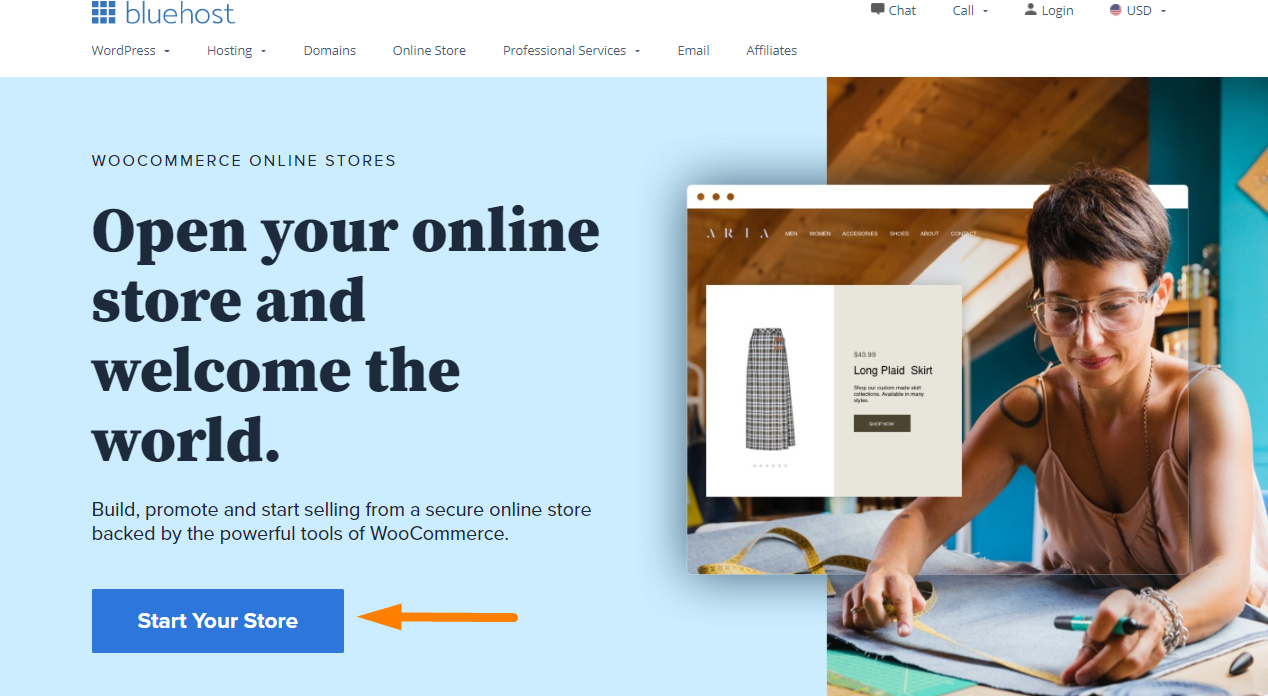
Auf dem nächsten Bildschirm müssen Sie den gewünschten Plan auswählen. Danach müssen Sie den Domainnamen für Ihre Website eingeben. Sie können auch eine neue Domäne erstellen. 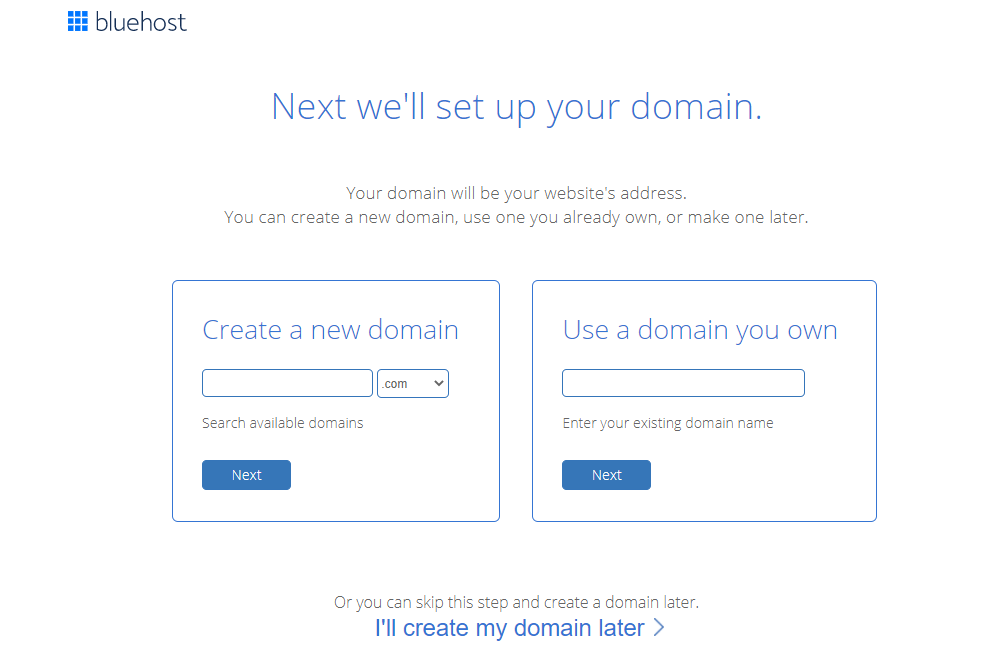
Der letzte Schritt besteht darin, Ihren Kauf abzuschließen, indem Sie Ihre Kontoinformationen eingeben. Sie enthalten optionale Extras in den Paketinformationen, sind jedoch nicht erforderlich. Es liegt an Ihnen zu entscheiden, ob Sie sie benötigen oder nicht. 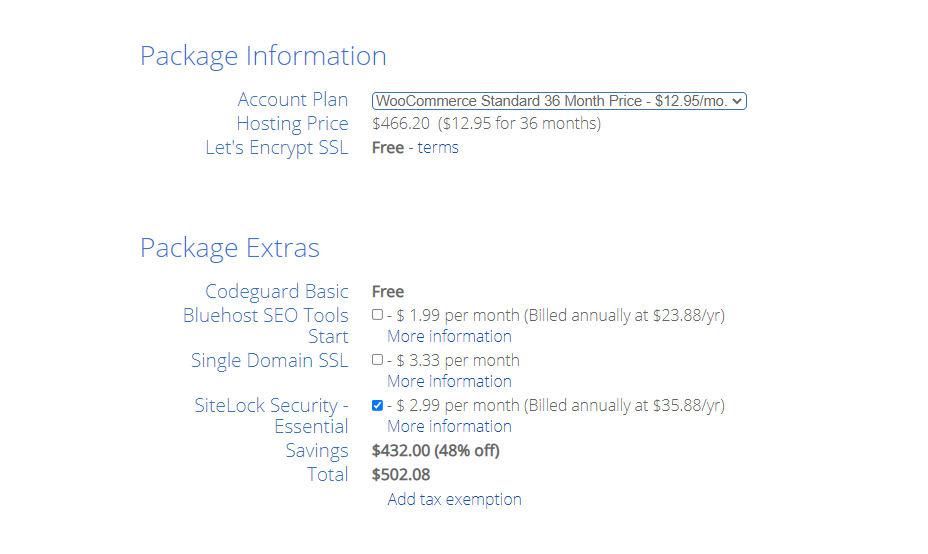
Nachdem Sie Ihre Informationen hinzugefügt haben, klicken Sie auf Senden . Das Webhosting-Unternehmen sendet die Control Panel-Details per E-Mail. Ein Control Panel ist ein nützliches Tool, um alles über Ihre Website zu verwalten.
Sobald Sie sich angemeldet haben, sehen Sie ein Popup, das Sie darüber informiert, dass WordPress mit WooCommerce vorinstalliert wurde. Das erste, was Sie sehen werden, ist die Schaltfläche „ Bei Ihrer Website anmelden“. Wenn Sie darauf klicken, werden Sie zum Dashboard Ihrer WordPress-Site weitergeleitet.
Sie haben die Einrichtung des Hosting- und Domainnamens nicht erfolgreich abgeschlossen. Bluehost enthält kostenloses SSL. Das bedeutet, dass Sie es nicht separat kaufen müssen.
Der nächste Schritt ist die Einrichtung von WordPress.
Schritt 2: WordPress einrichten
Nachdem Sie sich bei WordPress angemeldet haben, sehen Sie eine Willkommensnachricht. In der Nachricht werden Sie gefragt, ob Sie eine geschäftliche oder persönliche Website einrichten möchten.
Klicken Sie anschließend auf den Link „ Ich brauche keine Hilfe “, um den Setup-Assistenten zu schließen und das WordPress-Admin-Dashboard zu öffnen. Machen Sie sich keine Sorgen, denn ich werde Sie durch die Schritte führen, die Sie befolgen müssen. 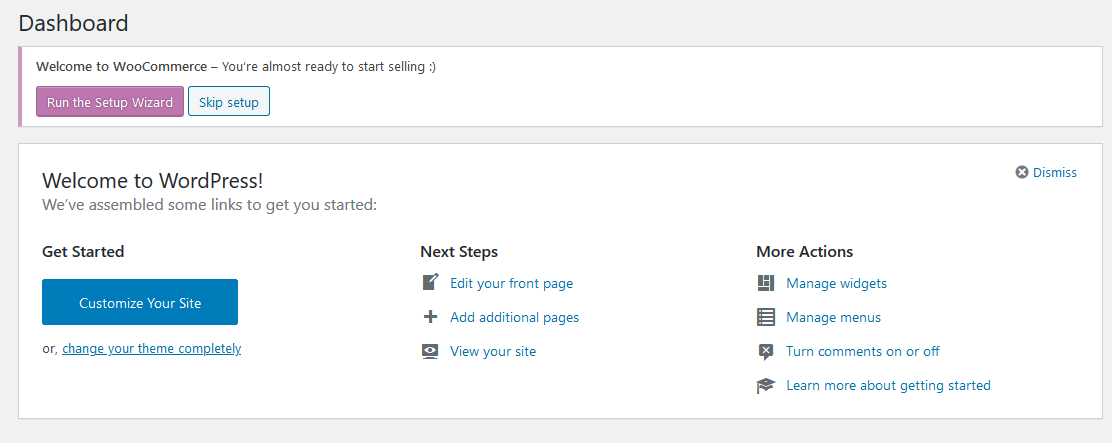
Navigieren Sie zu Einstellungen > Allgemein , um den Titel und die Beschreibung Ihrer WordPress-Site einzurichten. 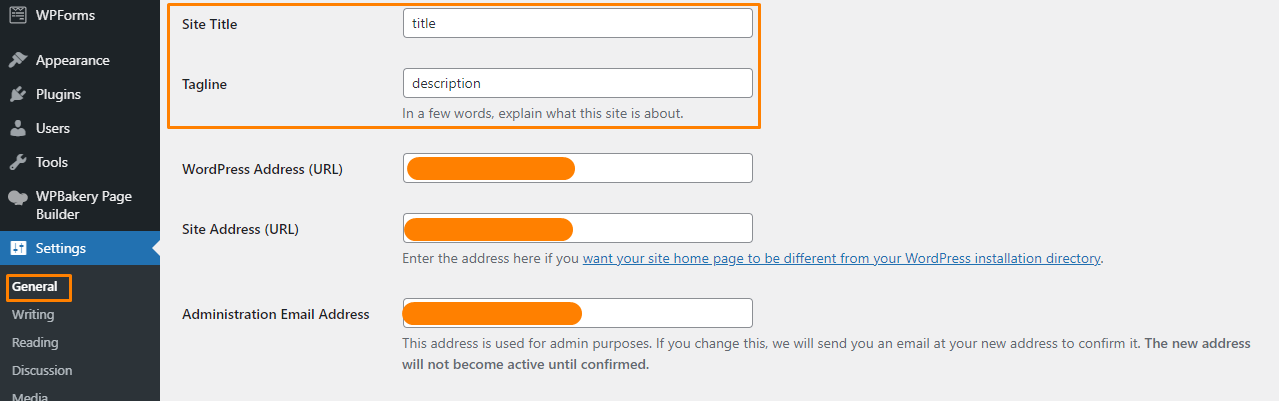
Der nächste Schritt wäre, HTTPS für die Verwendung von SSL einzurichten. Wie bereits erwähnt, bietet Bluehost kostenloses SSL an. Es ist wichtig zu beachten, dass das SSL-Zertifikat für Ihren Domainnamen vorinstalliert ist.
Auf der Seite Einstellungen > Allgemein müssen Sie Ihre WordPress-Adresse und Site-Adresse ändern, um HTTPS anstelle von HTTP zu verwenden. 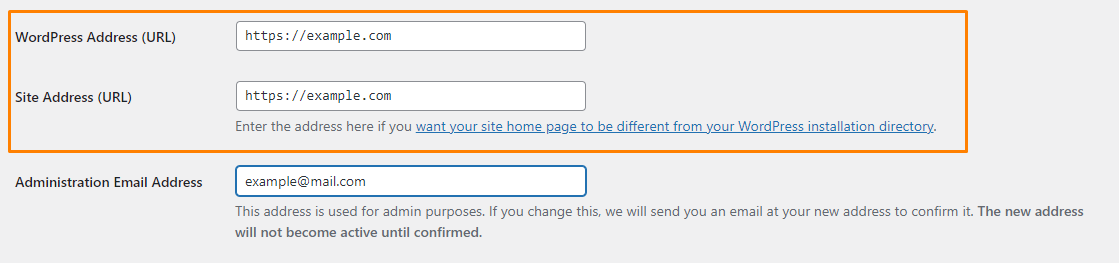
Denken Sie daran, nach unten zu scrollen und auf Änderungen speichern zu klicken. Jetzt ist Ihr grundlegendes WordPress-Setup abgeschlossen.
Schritt 3: Einrichten Ihres WooCommerce-Shops
Der nächste Schritt besteht darin, Zahlungs-, Währungs- und Versandinformationen einzurichten. Auf diese Weise können Sie mit dem Verkauf von Produkten beginnen.
Gehen wir diese Schritte gemeinsam durch.
Klicken Sie auf der Dashboard-Seite in der Benachrichtigung „Willkommen bei WooCommerce“ auf die Schaltfläche „ Setup-Assistenten ausführen“. 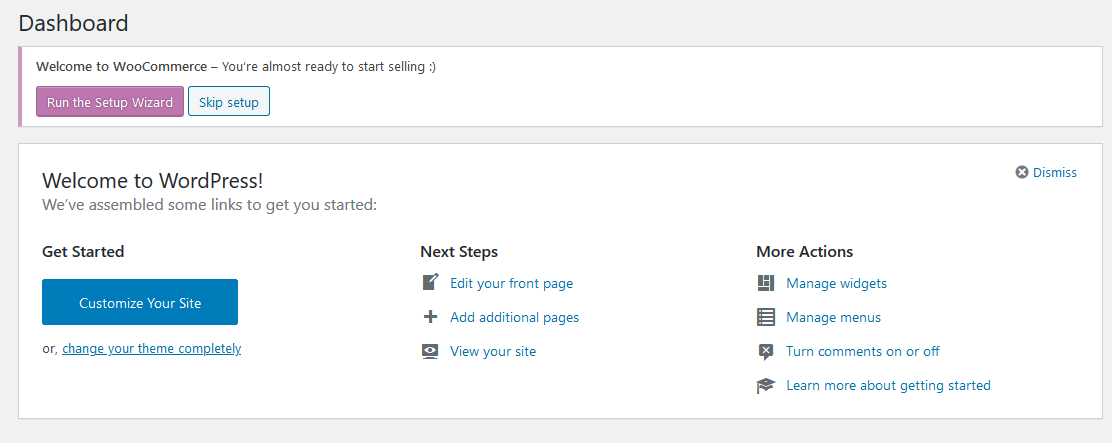
Dadurch wird der WooCommerce-Setup-Assistent gestartet. Lassen Sie sich vom Installationsassistenten leiten.
Klicken Sie auf die Schaltfläche „ Ja, bitte “, um loszulegen. Dadurch gelangen Sie zum nächsten Schritt, in dem Sie die Geschäftsdetails eingeben müssen. 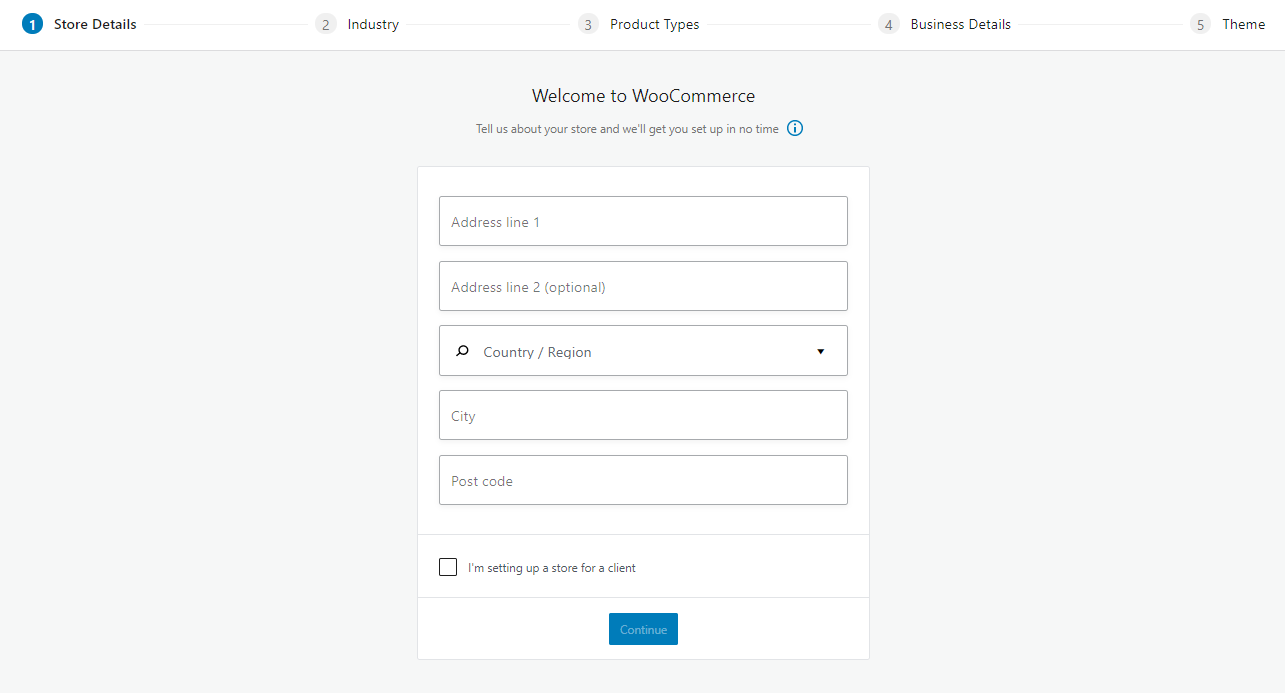

Wenn Sie fertig sind, klicken Sie auf die Schaltfläche „Weiter“.
Danach müssen Sie die Branche auswählen, in der Ihr Geschäft tätig sein soll. Auch hier stehen Ihnen mehrere Optionen zur Auswahl. 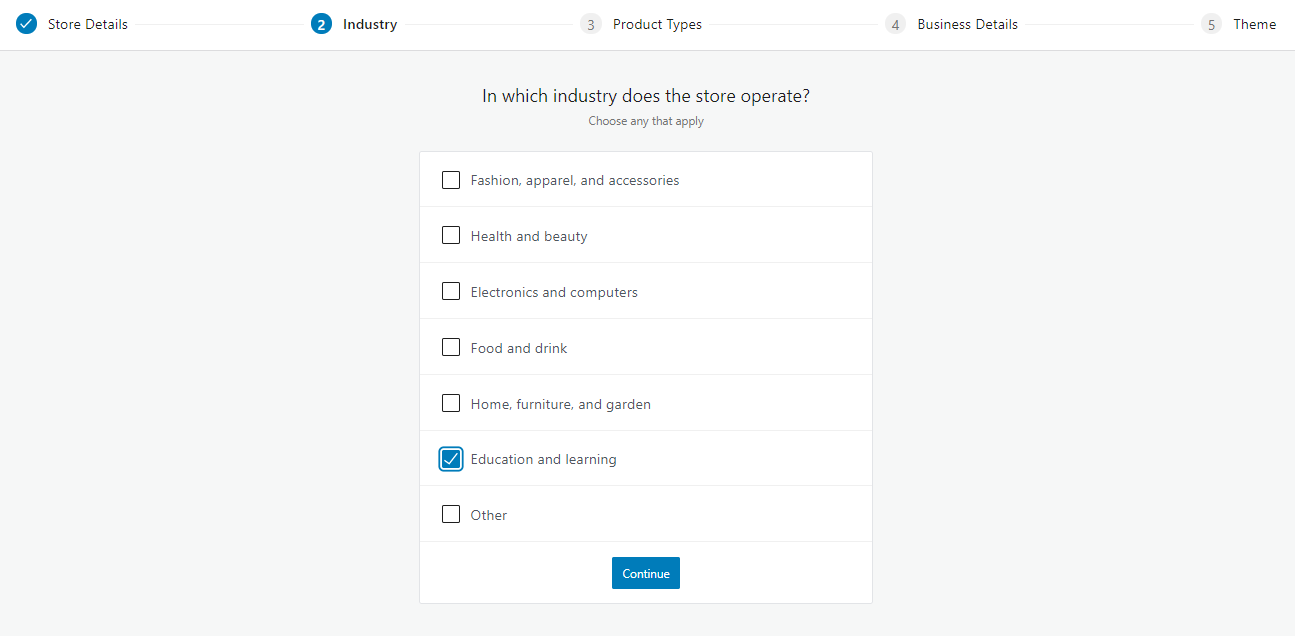
Wenn Sie fertig sind, klicken Sie auf die Schaltfläche „Weiter“.
Im nächsten Schritt wählen Sie aus, welche Art von Produkten Sie verkaufen möchten. Sie haben auch mehrere Optionen, wie unten gezeigt: 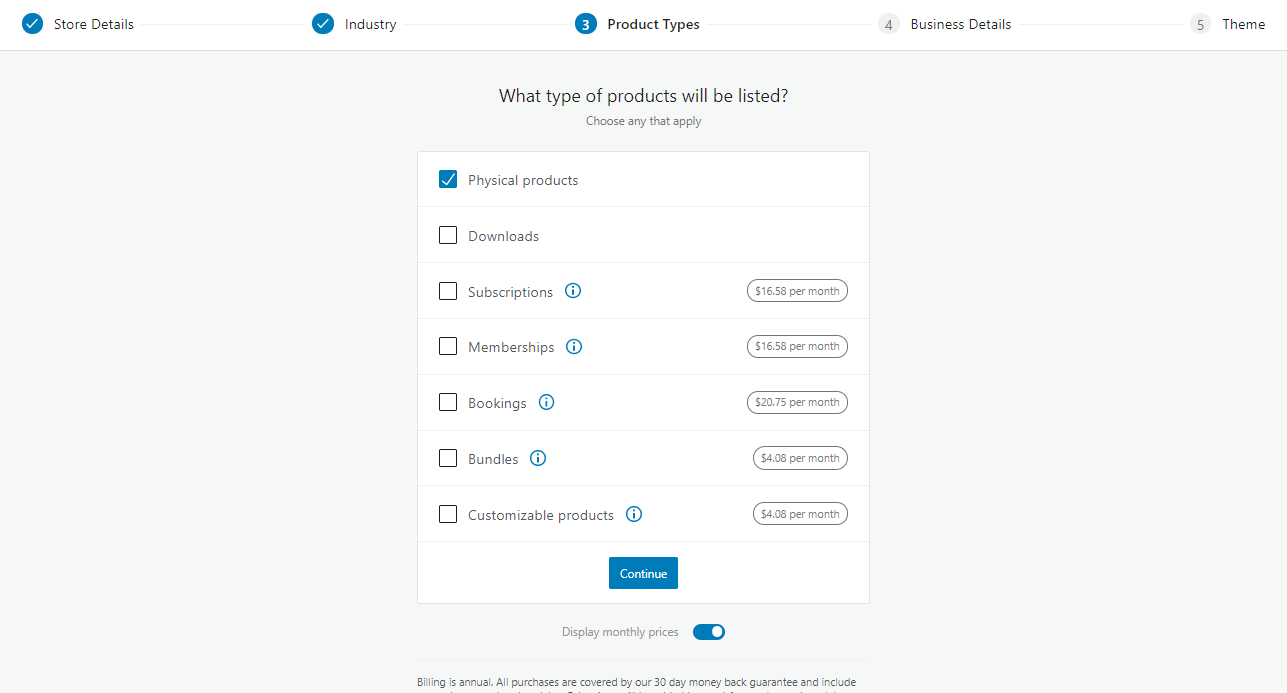
Klicken Sie auf die Schaltfläche „Weiter“, wenn Sie fertig sind.
Danach müssen Sie einige Geschäftsdetails angeben. Sie müssen die Anzahl der Produkte auswählen, die Sie verkaufen möchten, und ob Sie woanders verkaufen. 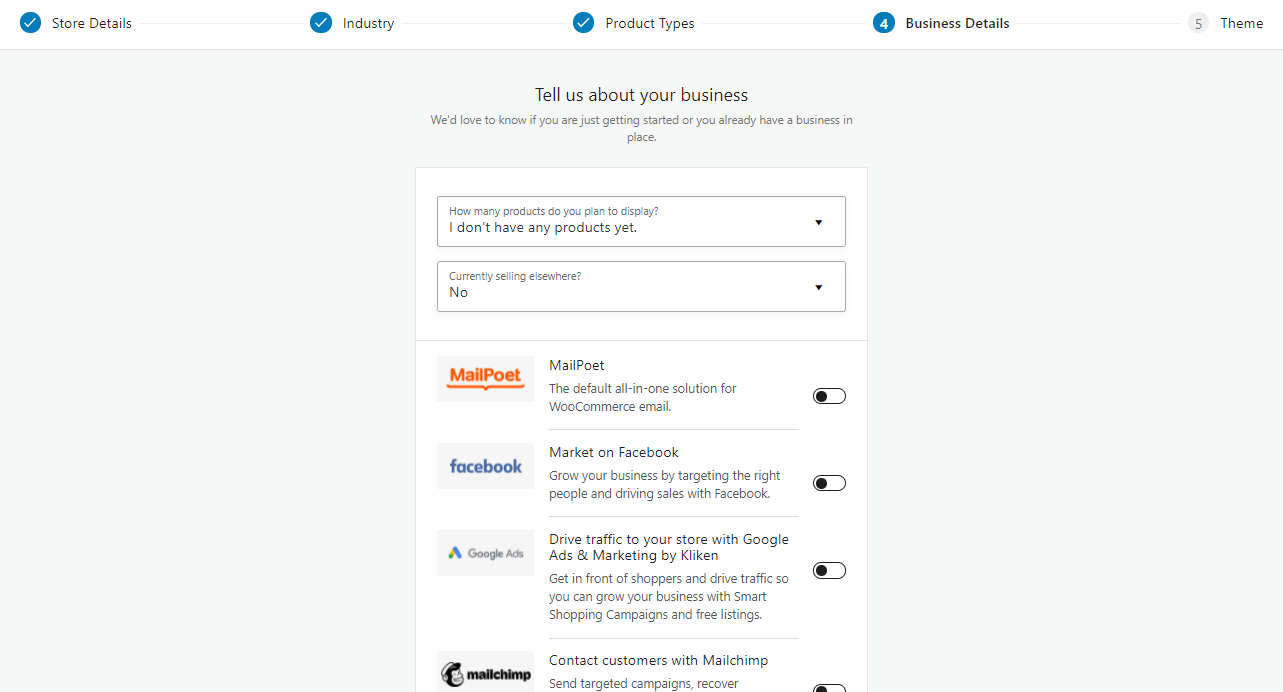
Sie erhalten auch einige kostenlose Erweiterungen, die von WooCommerce angeboten werden. Diese Erweiterungen sind von Vorteil. Sie helfen Ihnen, den Verkehr zu Ihrem Geschäft zu lenken.
Wenn Sie die gewünschten ausgewählt haben, klicken Sie auf die Schaltfläche „Weiter“.
Der letzte Schritt im Assistenten ist die Auswahl eines WordPress-Themes. Wir empfehlen jedoch, ein WooCommerce-optimiertes Theme zu verwenden. Dies liegt daran, dass sie mit voreingestellten Stilen geliefert werden, die die nahtlose Integration in Ihre Website erleichtern.
Alternativ gibt es viele kostenlose und kostenpflichtige Themen, die Sie verwenden können
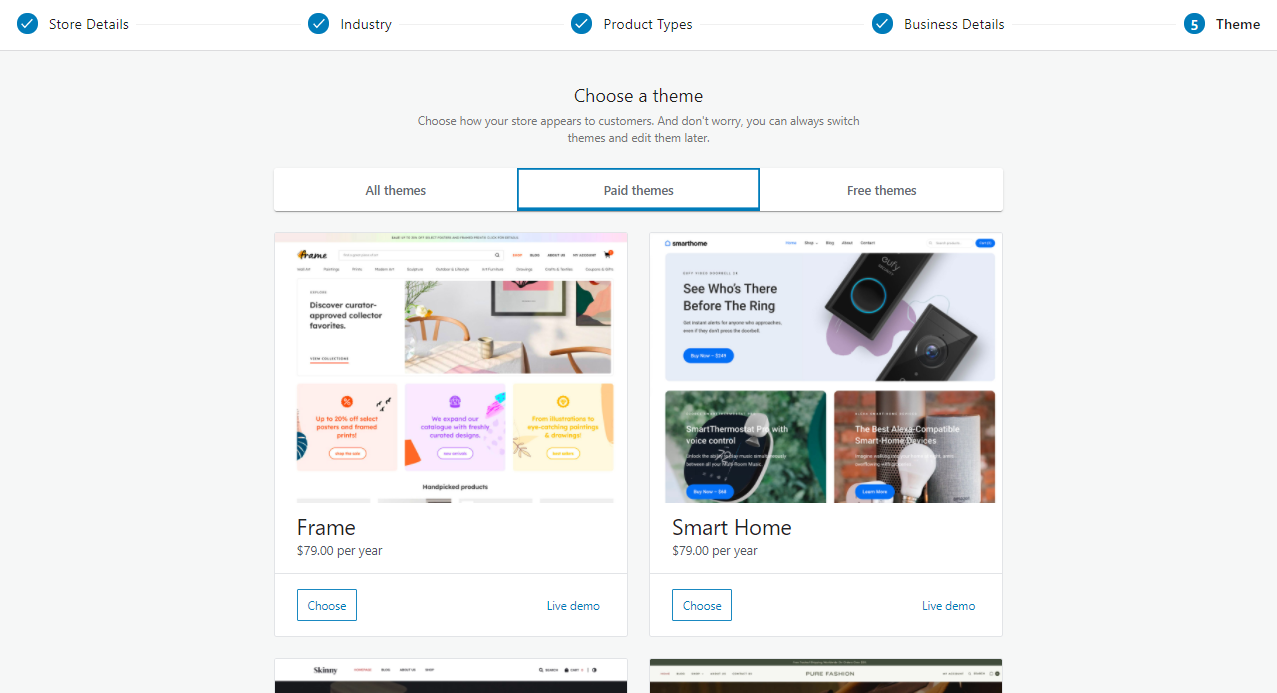
Sie können auch bei Ihrem aktuellen Thema bleiben, wenn es WooCommerce-optimiert ist. Zum Beispiel müssen Sie ein Essensthema auswählen, da es steuert, wie Ihre WordPress-Site aussehen wird.
Sobald Sie mit der Einrichtung fertig sind, können Sie Ihren Shop erweitern, indem Sie Jetpack und WooCommerce Shipping & Tax installieren. 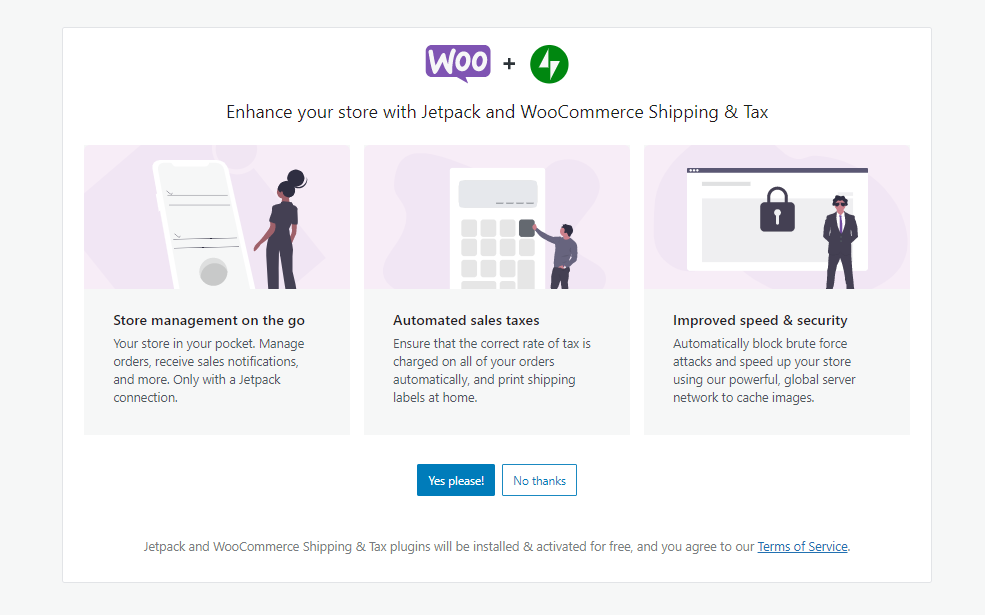
Nach der Installation der Plugins werden Sie zum WooCommerce-Dashboard weitergeleitet.
Als erstes müssen Sie eine Zahlungsmethode für Ihren Online-Shop auswählen, indem Sie auf „ Zahlungsmethoden auswählen“ klicken: 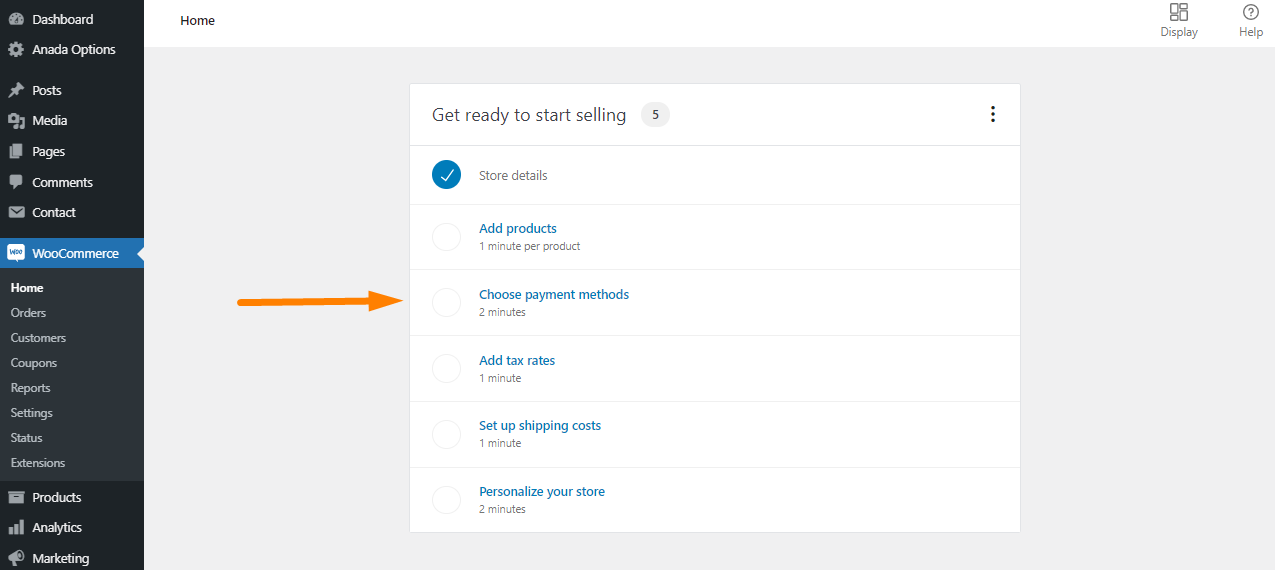
Standardmäßig erlaubt Ihnen WooCommerce, PayPal-Zahlungen, Nachnahme und direkte Banküberweisungen zu akzeptieren. 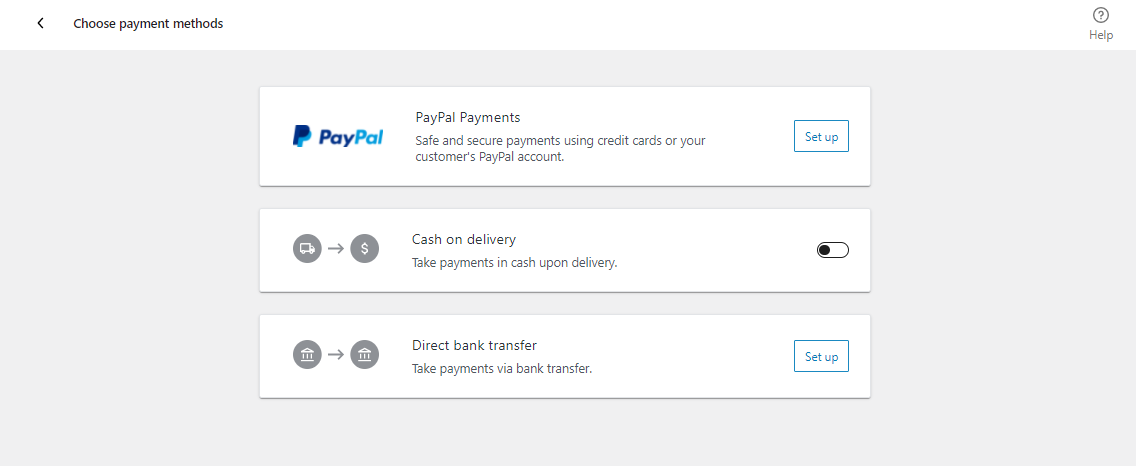
Es ist jedoch wichtig zu beachten, dass es andere Zahlungsmethoden für WooCommerce gibt. Sie können sie über Plugins von Drittanbietern wie Stripe installieren.
Es ist erwähnenswert, dass Stripe es Ihren Kunden ermöglicht, ihre Kreditkartendaten einzugeben, ohne die Checkout-Seite auf Ihrer Website zu verlassen.
Es ist sehr einfach einzurichten. Alles, was Sie tun müssen, ist dem Einrichtungsassistenten auf dem WooCommerce-Bildschirm zu folgen.
Im nächsten Schritt geben Sie die Versand- und Steuerinformationen ein. Mit WooCommerce können Sie sowohl digitale Downloads als auch physische Waren verkaufen. Sie erfordern Versand. 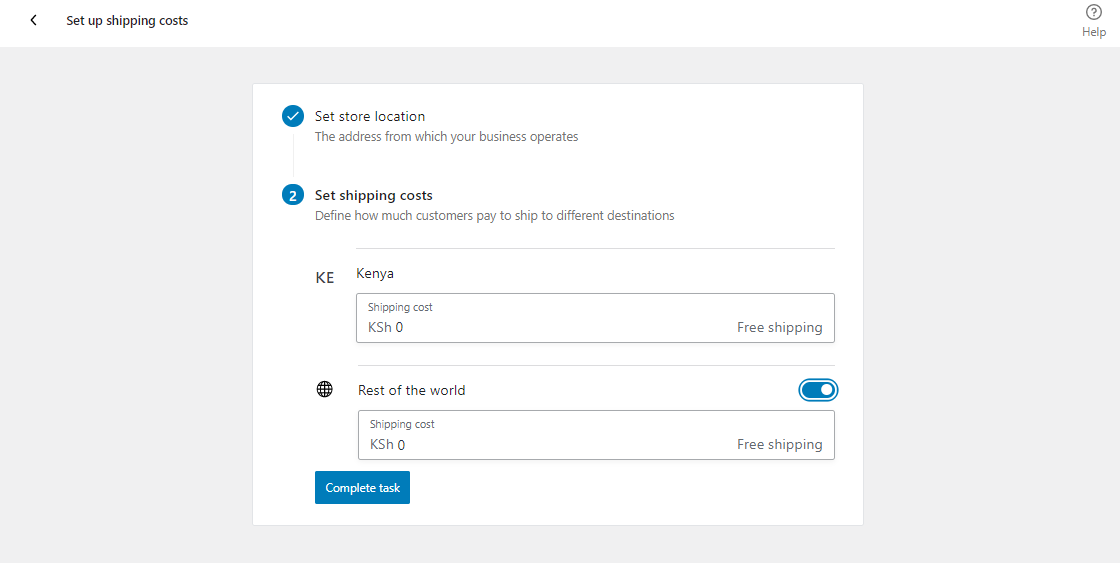
Wenn Sie Steuern hinzufügen, hilft Ihnen WooCommerce bei der Berechnung und dem Hinzufügen von Steuern zu Ihren Preisen. 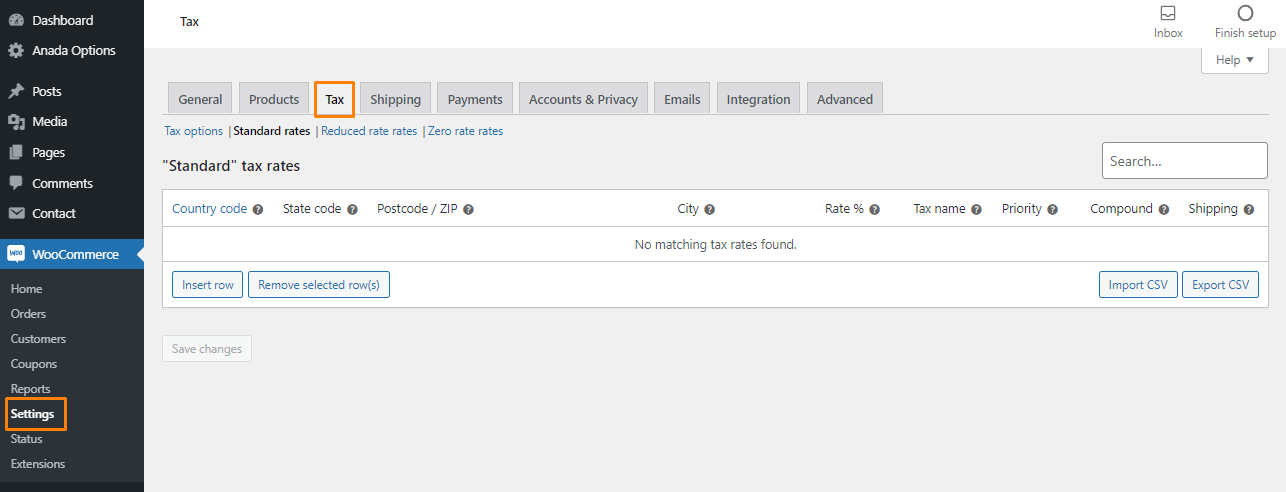
Jetzt ist WooCommerce eingerichtet und Sie müssen nur noch Produkte hinzufügen.
Schritt 4: Hinzufügen von Produkten zu WooCommerce
Es ist sehr einfach, Produkte zu Ihrem Online-Shop hinzuzufügen. Klicken Sie dazu einfach auf Produkte > Neu hinzufügen . Hier konfigurieren Sie alles rund um das Produkt.
Als erstes müssen Sie den Produktnamen im Titelbereich eingeben. Dann müssen Sie eine lange Beschreibung hinzufügen. Es sollte dem Kunden die Eigenschaften und Vorteile des Produkts erläutern.
Am besten stellen Sie sicher, dass die Punkte klar sind. Wenn Sie nicht wissen, wie man eine gute Beschreibung schreibt, können Sie nach einer Vorlage suchen, die Sie verwenden können. 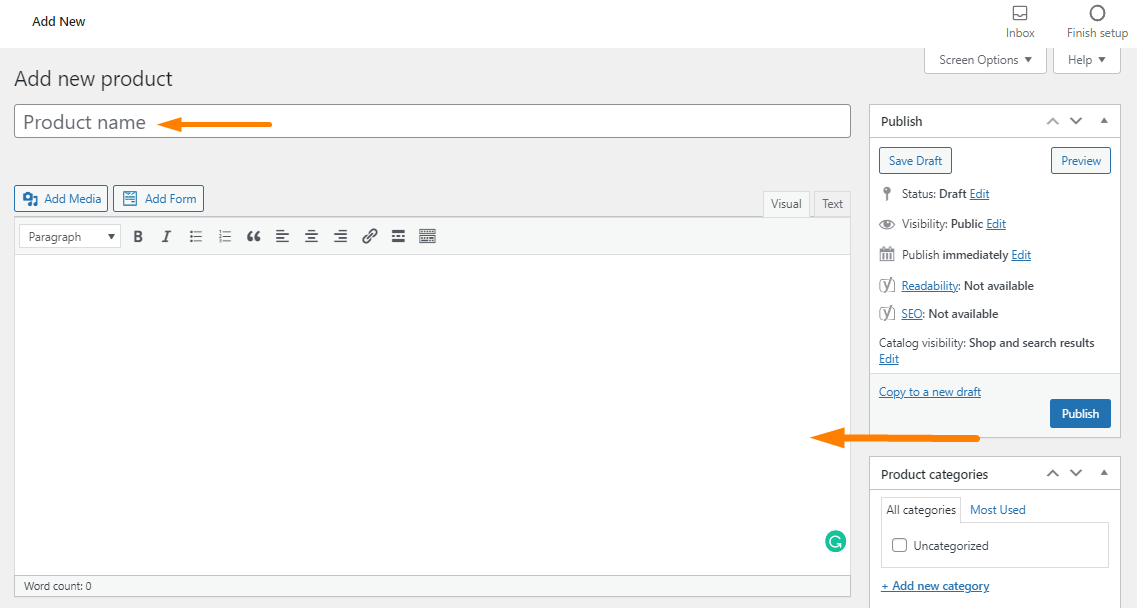
Sie können noch einen Schritt weiter gehen und Ihrer Beschreibung organische Keywords hinzufügen, um kostenlosen Traffic für Ihr Geschäft zu gewinnen. Dies erhöht die Einnahmen, die Sie sammeln.
Wenn Sie nach unten scrollen, werden Sie feststellen, dass es eine Produktdatenbox gibt. Hier müssen Sie den Produkttyp auswählen. Hier sind die verschiedenen Produkttypen, die von WooCommerce unterstützt werden:
- Einfaches Produkt – Dies ist der Standardprodukttyp. Die Produkte, die nicht gruppiert sind oder Variationen aufweisen
- Gruppierte Produkte – Sie werden mit einfachen Produkten kombiniert und oft zusammen als eins gekauft.
- Externes oder Affiliate-Produkt – Wenn Sie eine Affiliate- oder Dropshipping-Option betreiben möchten, sollten Sie diesen Produkttyp verwenden. Sie können einen Link zu einer externen Seite zum Einkaufswagen hinzufügen .
- Variables Produkt – Wenn Sie Produkte mit mehreren Variationen wie Größen und Farben verkaufen möchten, sollten Sie diese Option verwenden.
Sie haben außerdem zwei weitere Optionen, um die Produkttypen zu ändern:
- Virtuell – Diese Option dient zum Verkauf eines digitalen Produkts. Sie erfordern keinen Versand.
- Herunterladbar – Diese Option gilt für Produkte mit einer herunterladbaren Datei.
 Nachdem Sie die Produkttypen hinzugefügt und geändert haben, müssen Sie zugehörige Informationen wie Preise, Inventar, Versand, verknüpfte Produkte und Attribute angeben. Das Produktdatenfeld ist sehr einfach zu befüllen.
Nachdem Sie die Produkttypen hinzugefügt und geändert haben, müssen Sie zugehörige Informationen wie Preise, Inventar, Versand, verknüpfte Produkte und Attribute angeben. Das Produktdatenfeld ist sehr einfach zu befüllen.
Unter dem Produktdatenfeld können Sie auch eine kurze Beschreibung hinterlegen. Dies ist für Benutzer hilfreich, wenn sie mehrere Produkte auf einer einzelnen Produktseite anzeigen. Wir empfehlen jedoch, es sehr kurz zu machen, da dies die SEO Ihres Shops verbessert.
Zuletzt müssen Sie mithilfe der Optionen in der rechten Spalte einige relevante Informationen hinzufügen. Sie können beispielsweise Produktkategorien, Produkttags, Produktbilder und Produktgalerien hinzufügen. 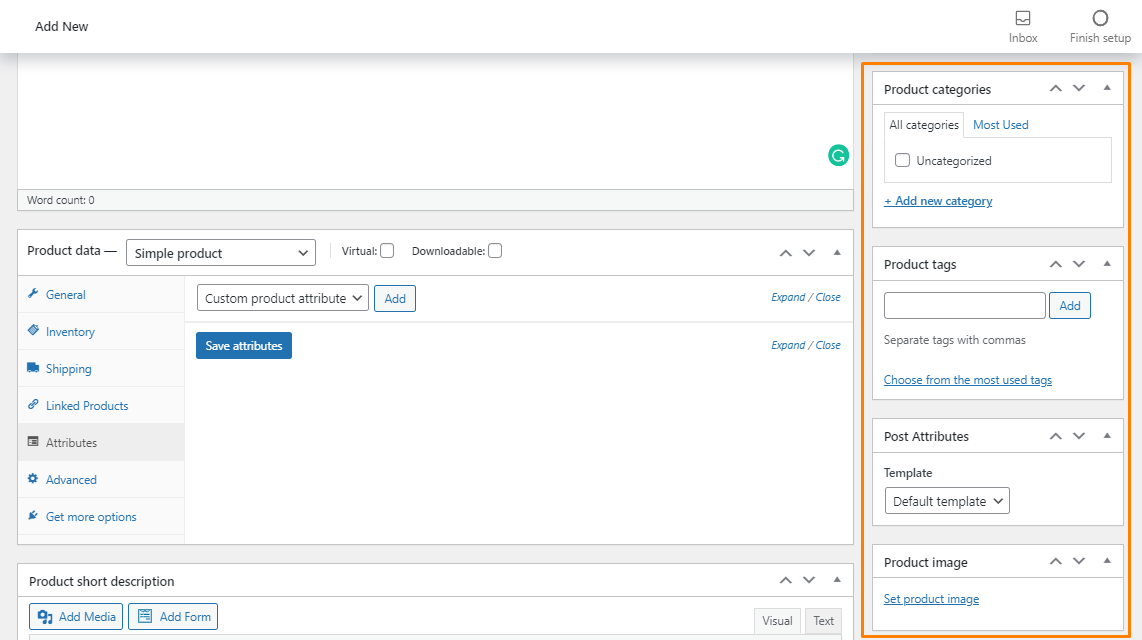
Produktkategorien und Tags sind sehr nützlich für die Organisation von Produkten. Sie sollten auch Bilder mit hoher Auflösung hinzufügen.
Wenn Sie mit allen hinzugefügten Details zufrieden sind, klicken Sie auf Veröffentlichen . Das Produkt wird auf der Shop-Seite angezeigt und die Kunden können es kaufen.
Wiederholen Sie den gleichen Vorgang, wenn Sie neue Produkte hinzufügen.
Schritt 6: Erweitern Sie die Funktionalität Ihres Shops mithilfe von Plugins
Jetzt, da Sie Produkte online verkaufen können, möchten Sie vielleicht andere übliche Elemente wie Galerie-Schieberegler, benutzerdefinierte Weiterleitungen oder Kontaktformulare hinzufügen. Sie können dies durch die Verwendung von Plugins erreichen.
Mit Plugins können Sie Ihrer Website neue Funktionen hinzufügen. Es gibt heute Tausende von Plugins für WordPress auf dem Markt.
Das erste, was Sie optimieren müssen, ist die WooCommerce-Kaufabwicklung. Das beste Plugin dafür ist das WooCommerce Redirect After Checkout (WRAC) Plugin. 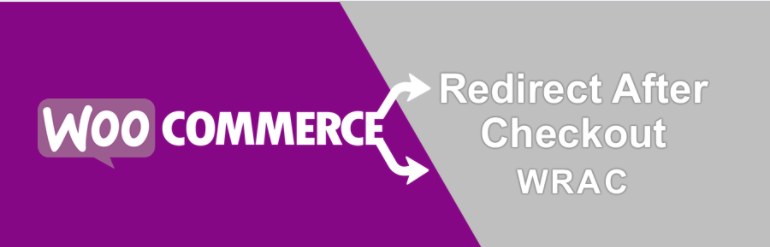
Mit WRAC können Sie Benutzer nach dem Bezahlen auf eine benutzerdefinierte Dankesseite umleiten. Dies wird dazu beitragen, das Kundenerlebnis in Ihrem WooCommerce-Shop zu verbessern.
Es wurde speziell für Anfänger entwickelt, die keine Entwickler oder Programmierer sind. Das bedeutet, dass Sie keine technische Unterstützung benötigen, um dieses Plugin zu verwenden.
Alternativ können Sie sie auf eine externe URL umleiten und Bestelldetails auf der Dankesseite anzeigen, indem Sie einen Button umschalten. Sie können Benutzern auch erlauben, dieselben Weiterleitungen basierend auf dem Produkt anstelle der globalen Weiterleitung zu erstellen.
Für fehlgeschlagene Bestellungen können Sie auch eine benutzerdefinierte Weiterleitungsseite oder externe URL hinzufügen.
Erwähnenswert ist, dass sich WRAC nahtlos in WooCommerce integriert und sehr einfach einzurichten ist. Darüber hinaus spart WRAC Zeit, da es Ihnen die Flexibilität bietet, den WooCommerce-Checkout anzupassen.
Hier ist eine Zusammenfassung dessen, was das Plugin zu bieten hat:
- Weiterleitungen basierend auf Kategorien
- Weiterleitung basierend auf der Kaufhistorie
- Umleitung basierend auf der Zwischensumme der Bestellung
- Weiterleitung basierend auf der Zahlungsmethode
- Umleitung basierend auf der Benutzerrolle
- Weiterleitung basierend auf Coupon
- Weiterleitung basierend auf der Versandart
- Umleitungsaktionen und Zeitoption
Die Lizenz für dieses Plugin beginnt bei 49 $, und Sie können sich die Demo ansehen und hier mehr über dieses Plugin erfahren.
Neben WRAC sind hier einige der anderen Plugins, die wir für Online-Shops empfehlen:
- Yoast für SEO – Dies ist ein praktisches Plugin, das Ihnen helfen wird, Ihre Suchmaschinen-Rankings zu verbessern. Das ist die beste Chance, sich einen Platz auf Seite eins zu sichern. Dies liegt daran, dass es Ihnen die Möglichkeit bietet, kleine Änderungen an Ihrer Website vorzunehmen, damit Suchmaschinen Ihre Inhalte besser verstehen und in den Suchmaschinenergebnissen anzeigen können. Alternativ können Sie auf die Premium-Version upgraden, die Ihnen mehr Funktionen wie benutzerdefinierte Weiterleitungen bietet.
- Securi – Es ist wichtig, ein Sicherheits-Plugin für Ihre Website hinzuzufügen. Denn Online-Shops handeln von Kartenzahlungen und sensiblen Kundendaten. Sie können ein kostenloses Plugin verwenden, aber Premium-Plugins bieten Ihnen die besten Funktionen. Die Preise beginnen bei 199 $ pro Jahr.
- Site Reviews – Dieses Plugin ermöglicht es Besuchern, Bewertungen für Produkte einzureichen. Es ist sehr einfach zu bedienen und ermöglicht es Ihnen, Shortcodes und Widgets zu verwenden, um die besten Bewertungen anzuzeigen. Es lässt sich nahtlos in WooCommerce integrieren und verfügt über viele Add-Ons zum Hinzufügen von Formularen, benutzerdefinierten Filtern und Bildüberprüfungen.
Fazit
Inzwischen sollten Sie in der Lage sein, einen Online-Shop zu erstellen und die Kernfunktionalität mithilfe eines Plugins zu erweitern.
Wie Sie gesehen haben, benötigen Sie dazu keine Programmierkenntnisse. Alles, was Sie brauchen, ist ein Domainname und Webhosting. Es wäre am besten, wenn Sie Bluehost verwenden, da es Ihnen ein kostenloses SSL-Zertifikat anbietet.
WooCommerce macht es einfach, Zahlungen, Produkte und Lieferungen zu erstellen und zu verwalten. Ich hoffe, dass dieses Tutorial Ihnen geholfen hat, zu lernen, wie man einen Online-Shop erstellt.
Ähnliche Artikel
- So migrieren Sie von Shopify zu WooCommerce
- So richten Sie Versandklassen in WooCommerce ein
- So verbergen Sie nicht vorrätige Produkte in WooCommerce
- So bearbeiten Sie die WooCommerce-Checkout-Seite
- So erstellen Sie einen WooCommerce Storefront Store für ein Produkt
- So richten Sie die WooCommerce-Bedingungen und -Bedingungen zur Kasse ein
- So stellen Sie WooCommerce für jede Kategorie eine andere Seitenleiste ein
- So fügen Sie Amazon-Partnerprodukte zu WooCommerce hinzu
- So beschleunigen Sie die WooCommerce-Website
- So fügen Sie einen benutzerdefinierten Hintergrund für WooCommerce hinzu
- Was ist das beste Zahlungsgateway für WooCommerce?
- So fügen Sie WooCommerce-Produkten Sternebewertungen hinzu
- Wie viele Produkte kann WooCommerce verarbeiten?
- So fügen Sie das WooCommerce-Einkaufswagensymbol im Menü hinzu
- So verbindest du Printful mit WooCommerce
- So sichern Sie die WooCommerce-Datenbank
- So fügen Sie ein CAPTCHA-WooCommerce-Login hinzu
- So fügen Sie Unterkategorien hinzu WooCommerce
- So fügen Sie benutzerdefinierte Produktfelder hinzu WooCommerce
- So fügen Sie zusätzliche Optionen mit WooCommerce mit benutzerdefiniertem Preis hinzu
